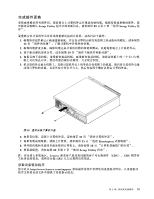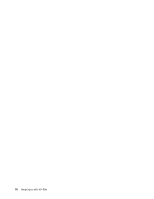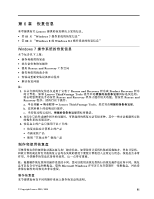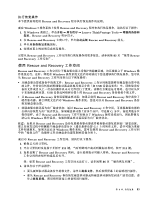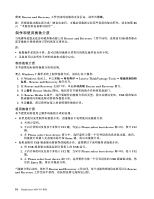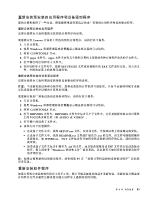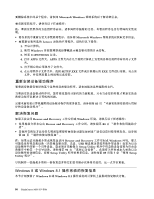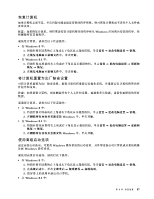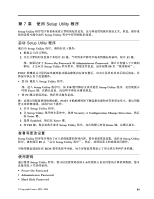Lenovo ThinkCentre M73 (Chiniese Simplified) User Guide - Page 96
制作和使用挽救介质
 |
View all Lenovo ThinkCentre M73 manuals
Add to My Manuals
Save this manual to your list of manuals |
Page 96 highlights
需要 Rescue and Recovery 86 Rescue and Recovery USB 要在 Windows 7 1. 在 Windows Lenovo ThinkVantage Tools Rescue and Recovery 2. 在 Rescue and Recovery Rescue and Recovery 箭头。 3 Rescue Media 4. 在 Rescue Media USB 5 1 2 F12 Please select boot device F12 键。 3. 在 Please select boot device Enter USB 1. 将 USB USB 接口。 2 F12 Please select boot device F12 键。 3. 在 Please select boot device USB 后按 Enter Rescue and Recovery Rescue and Recovery 84 ThinkCentre M73

需要 Rescue and Recovery 工作空间的功能的更多信息,请单击
帮助
。
注:
将硬盘驱动器还原为出厂缺省状态后,可能必须重新安装某些设备的驱动程序。请参阅第 86
页 “重新安装设备驱动程序”。
制作和使用挽救介质
当故障导致您无法访问硬盘驱动器上的 Rescue and Recovery 工作空间时,光盘或 USB 硬盘驱动
器等挽救介质能帮助计算机恢复正常状态。
注:
•
根据操作系统的不同,您可以使用挽救介质执行的恢复操作也有所不同。
•
急救盘可以在所有类型的光盘驱动器中启动。
制作挽救介质
本节提供如何制作挽救介质的说明。
要在 Windows 7 操作系统上制作挽救介质,请执行以下操作:
1. 在 Windows 桌面上,单击
开始
➙
所有程序
➙
Lenovo ThinkVantage Tools
➙
增强的备份和
复原
。Rescue and Recovery 程序打开。
2. 在 Rescue and Recovery 主窗口中,单击
启动高级 Rescue and Recovery
箭头。
3. 单击
制作 Rescue Media
图标。随后将打开制作挽救介质和恢复盘窗口。
4. 在
Rescue Media
区域中,选择要制作的挽救介质的类型。您可以使用光盘、USB 硬盘驱动
器或辅助内置硬盘驱动器制作挽救介质。
5. 单击
确定
,然后按照屏幕上的说明制作挽救介质。
使用挽救介质
本节提供如何使用已制作的挽救介质的说明。
•
如果是使用光盘制作的挽救介质,请遵循以下说明使用该挽救介质:
1. 关闭计算机。
2. 开启计算机时反复按下并松开 F12 键。当显示 Please select boot device 窗口时,松开 F12
键。
3. 在 Please select boot device 窗口中,选择要作为第一个引导设备的光盘驱动器。然后,
将挽救介质插入光盘驱动器并按 Enter 键。将启动挽救介质。
•
如果是使用 USB 硬盘驱动器制作的挽救介质,请遵循以下说明使用该挽救介质:
1. 将 USB 硬盘驱动器连接到计算机上的 USB 接口。
2. 开启计算机时反复按下并松开 F12 键。当显示 Please select boot device 窗口时,松开 F12
键。
3. 在 Please select boot device 窗口中,选择要作为第一个引导设备的 USB 硬盘驱动器,然
后按 Enter 键。将启动挽救介质。
当挽救介质启动时,将打开 Rescue and Recovery 工作空间。每个功能的帮助信息都可以从 Rescue
and Recovery 工作空间中获得。请按照说明完成恢复过程。
84
ThinkCentre M73 用户指南